워드프레스와 온라인 스토어, 우커머스에 대한 담론이 있을 때 우커머스는 생각하지 않기 어렵습니다. WooCommerce는 인터넷을 통해 수많은 온라인 비즈니스를 지원하는 WordPress 플러그인입니다.
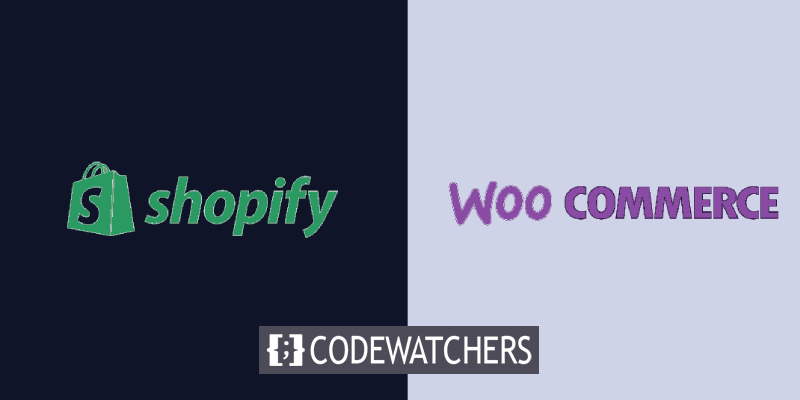
많은 상점이 결국 WordPress를 사용한다는 사실에도 불구하고 거기서 시작할 필요는 없습니다. Shopify와 같은 다양한 대체 웹 사이트 빌더를 사용하여 온라인 상점을 만든 다음 마음이 바뀌고 나중에 상점을 이전할 수 있습니다.
Shopify 스토어를 Woocommerce로 옮겨야 하는 이유
Shopify를 사용하여 온라인 비즈니스를 시작하는 것이 현명한 결정인 몇 가지 요인이 있습니다. 인터페이스는 매우 사용자 친화적이어서 상점을 만들고 필요한 수정 사항을 지원하는 프로세스를 안내합니다. 또한 더 많은 소비자를 유치하는 데 도움이 되도록 상점 및 마케팅 도구에 기능을 추가하기 위한 여러 응용 프로그램뿐만 아니라 많은 상점 테마에 대한 액세스 권한을 부여합니다.
불행히도, 꽤 빨리, 당신은 이러한 장점들 각각에 단점이 있다는 것을 알게 될 것입니다. Shopify는 사용자 친화적이지만 사용자 정의할 수 있는 깊이를 희생해야 합니다. 스토어프론트용 테마를 사용할 수 있지만 WordPress 스토어용 테마만큼 다양하지는 않습니다. 응용 프로그램 및 마케팅 도구는 아무리 유용하더라도 WordPress 플러그인과 경쟁할 수 없습니다.
놀라운 웹사이트 만들기
최고의 무료 페이지 빌더 Elementor와 함께
지금 시작조만간 WordPress가 제공하는 기능을 보게 될 것입니다. Shopify는 WordPress와 함께 사용할 수 있지만 Woocommerce와 같은 기본 WordPress 스토어 플랫폼은 더 높은 수준의 통합과 더 많은 가능성을 제공합니다. 온라인 판매자를 위한 확장 생태계가 있는 WordPress 플러그인인 WooCommerce를 보게 될 것입니다.
워드프레스 웹사이트 만들기
Shopify에서 WooCommerce로 이전하기로 결정했다면 가장 먼저 해야 할 일은 WordPress 사이트를 설정하는 것입니다. Shopify 제공 도메인 이름을 유지할지 여부에 따라 웹사이트를 구축할 때 취하는 단계가 결정됩니다.
시작하려면 VPS 또는 전용 서버와 같은 다양한 호스팅 대안에 대해 배우고 원하는 서비스를 제공하는 견고한 웹사이트 호스팅 회사를 선택한 다음 수동으로 또는 호스트 옵션을 통해 WordPress를 설치해야 합니다.
Shopify 도메인을 새 웹사이트로 이전하려는 경우 임시 도메인 설정에 대해 호스팅 서비스 제공업체와 상의해야 할 수 있습니다. 없는 경우 호스팅 회사에서 도움을 받을 수 있어야 합니다.
시작점으로 WooCommerce가 설치된 WordPress 웹 사이트가 있어야 합니다. 나중에 모양과 기능을 조정할 수 있습니다. 지금은 스토어 데이터를 이동할 위치가 필요합니다.
Shopify에서 Woocommerce로 데이터 이동
세 가지 방법을 통해 Shopify에서 WooCommerce로 데이터를 이동할 수 있습니다. 플러그인 을 사용하거나 타사 마이그레이션 서비스 를 사용하여 수동으로 수행할 수 있습니다.
플러그인을 사용하여 Shopify에서 Woocommerce로 데이터 이동
Shopify에서 가져오기 플러그인을 사용하여 모든 데이터를 Woocommerce에 업로드할 수 있으므로 Shopify 주문 및 고객 정보와 함께 다운로드한 파일을 버리지 마십시오.
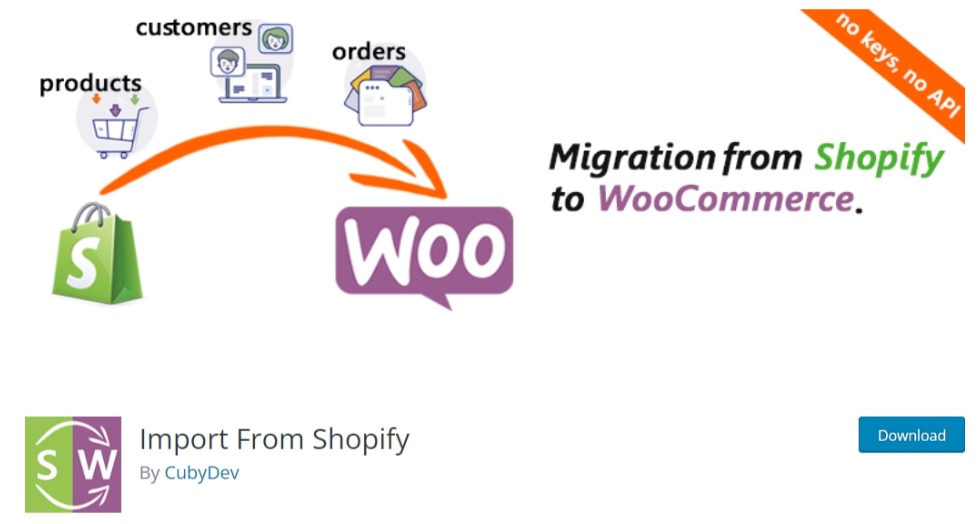
이 플러그인을 사용하면 Shopify 무료 버전에서 고객 및 제품 정보를 가져올 수 있습니다. 주문 세부 정보에 대해 Shopify에서 가져오기를 사용하려면 플러그인의 Pro 버전이 필요합니다.
타사 서비스를 사용하여 Shopify에서 Woocommerce로 데이터 이동
또 다른 대안은 온라인 상점 이전을 전문으로 하는 마이그레이션 서비스인 Cart2Cart 를 사용하는 것입니다. 이것은 확실히 시간 소모가 가장 적은 대안이지만 플러그인을 사용하거나 모든 것을 수동으로 수행하는 것보다 거의 확실히 더 비쌉니다.
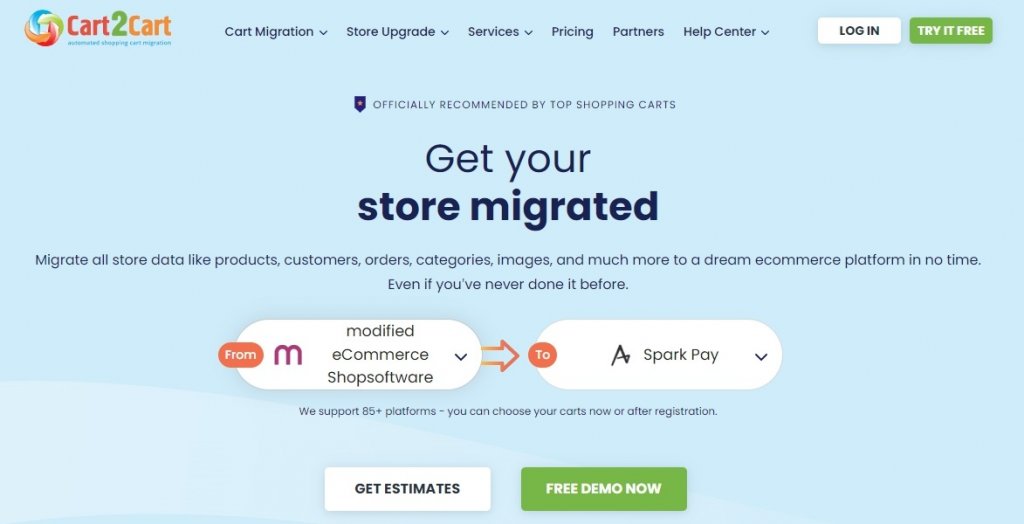
Cart2Cart는 마이그레이션하려는 데이터의 양에 따라 요금을 청구하는 방식이 독특합니다. 더 큰 상점은 이동하는 데 더 많은 비용이 들며 Cart2Cart는 계산기를 사용하여 이전 비용을 추정하는 데 도움이 될 수 있습니다.
Shopify에서 Woocommerce로 수동으로 데이터 이동
이 옵션은 가장 이상적이지 않은 옵션이며 약간의 어려움을 제공하지만 Shopify는 중요한 데이터를 다른 상점으로 가능한 한 간단하게 전송할 수 있도록 최선을 다했습니다.
Shopify 스토어 대시보드로 이동하여 제품 , 모든 제품 을 차례로 선택하고 내보내기 옵션을 클릭하기만 하면 됩니다.
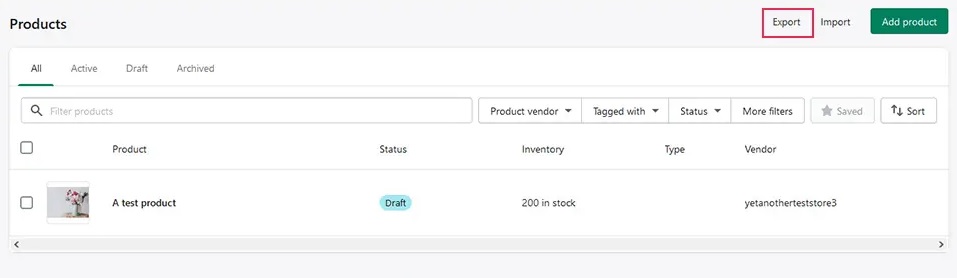
수출할 상품과 수출 방법을 선택할 수 있는 옵션이 제공됩니다. 항목이 포함된 CSV 파일을 다운로드할 수 있는 링크가 결국 이메일로 전송됩니다. Shopify 주문 및 고객과 유사한 접근 방식을 사용할 수 있습니다.
CSV 업로드는 Shopify에서 항목, 주문 또는 고객 목록을 업로드할 때 제품에 대해서만 작동합니다. 제품 으로 이동한 다음 WordPress의 모든 제품 으로 이동하면 CSV 또는 TXT 파일을 가져올 수 있는 가져오기 버튼이 표시됩니다. 수입업자는 또한 수입업자가 제품 사진을 업로드하기를 원하는 경우 간과해서는 안 되는 열 매핑과 같은 중요한 작업을 지원합니다.

고객을 이전하려면 사용자 로 이동한 다음 새로 추가 로 이동하여 각 클라이언트에 필요한 모든 정보를 한 번에 하나씩 수동으로 입력합니다. 이것은 고객 주문을 입력하기 전에 해야 할 일입니다.
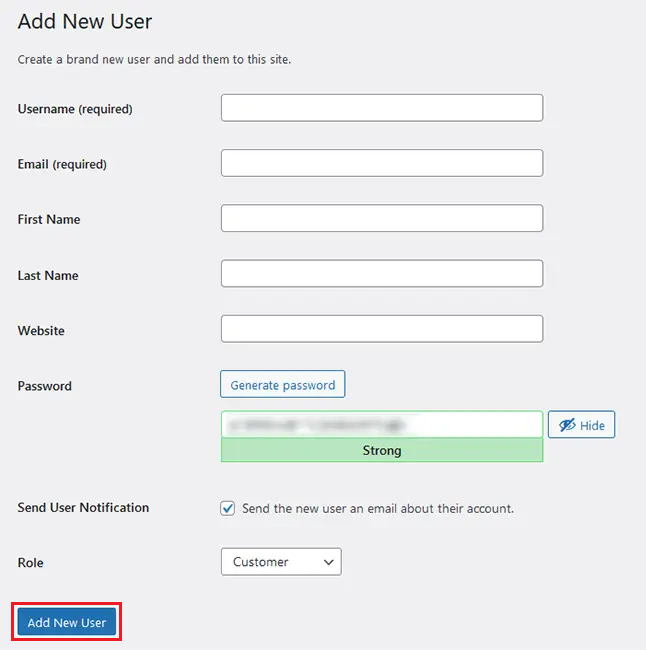
주문을 업로드하려면 한 번에 하나씩 수동으로 주문을 가져와야 합니다. WooCommerce 에서 Add New 버튼을 찾은 다음 Orders 를 찾습니다.

단순히 항목을 재배치하거나 소수의 고객과 이동 명령이 있는 경우가 아니면 수동 대안은 적합하지 않습니다. 고객 및 주문 정보가 많은 대형 상점이 있는 경우 다른 두 가지 대안 중 하나를 시도해야 합니다.
웹사이트 사용자 정의
사용하는 마이그레이션 기술에 관계없이 완료했다고 생각한 후 취해야 하는 첫 번째 단계는 모든 것을 검토하고 모든 데이터가 통과했는지 다시 확인하는 것입니다. 제품 사진에 특히 주의를 기울이십시오. 이 사진은 재배치 중에 자주 잘못 배치되는 동안 중요합니다.
다음 단계는 지금까지 수행한 작업에 따라 결정됩니다. 도메인을 이전하려면 새 웹사이트로 도메인을 이전할 수 있도록 승인 코드를 받아야 합니다. 또한 나중에 웹사이트의 모양과 느낌에 주의해야 합니다.
이것이 Shopify에서 Woocommerce로 온라인 상점을 옮기기 위해 필요한 모든 것입니다. 다시 방문하여 의심을 해결하고 Facebook 및 Twitter 에 가입하여 게시물을 놓치지 마십시오.




